 2023-11-23 14:20:37
2023-11-23 14:20:37

PDF文档插入书签,让阅读更轻松!不再为翻找资料而烦恼,不再为长篇大论而眼花缭乱!插入书签,一键跳转,一目了然!从此,PDF文档阅读如丝般顺滑,快意人生!
PDF文档插入书签做
福昕PDF阅读器产品允许用户在PDF文档中插入书签。通过插入书签,用户可以快速定位和跳转到文档中的特定部分,提高阅读效率。插入书签非常简单,用户只需在所需位置右键点击,选择“插入书签”选项即可。用户还可以为每个书签设置自定义名称,以便更好地标记和识别不同的章节或内容。此外,这个工具还支持导入和导出书签,方便用户在不同设备间同步和共享书签信息。总之,通过这个工具的书签功能,用户可以更加轻松地浏览和管理PDF文档。
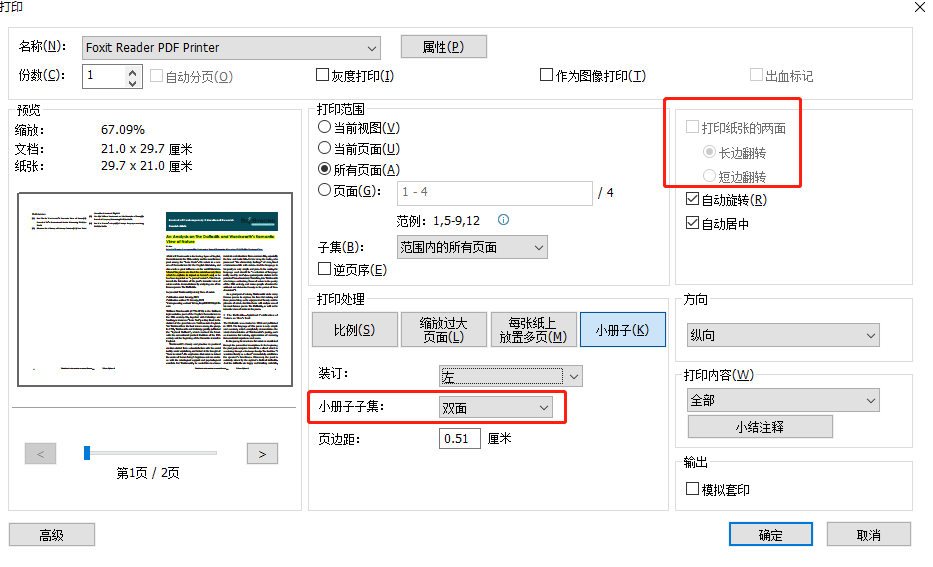
PDF文档插入书签怎么做? 具体教程!
福昕PDF阅读器是一款功能强大的PDF阅读工具,它提供了便捷的书签插入功能。具体操作如下:
1. 打开这个工具,选择要插入书签的PDF文档。
2. 在工具栏上找到“插入”选项,点击下拉菜单中的“书签”。
3. 在弹出的书签窗口中,点击“新建书签”。
4. 在弹出的对话框中,输入书签的名称,并选择书签的位置。
5. 点击“确定”按钮,即可成功插入书签。
通过以上步骤,您可以在这个工具中轻松地插入书签,方便您在阅读PDF文档时快速定位到特定的内容。

在使用此工具时,只需打开需要插入书签的PDF文档,然后找到需要添加书签的位置,点击鼠标右键,选择“添加书签”选项,即可在该位置添加一个书签。用户还可以自定义书签名称,方便快速定位到所需内容。通过插入书签,用户可以快速浏览和定位到文档中的重要部分,提高阅读效率。此工具的书签功能简单易用,并且支持多层级的书签管理,用户可以根据需求进行灵活设置和调整。总而言之,此工具的书签功能为用户提供了便捷的PDF文档阅读体验,让阅读更加高效和愉悦。

 免费下载
免费下载

